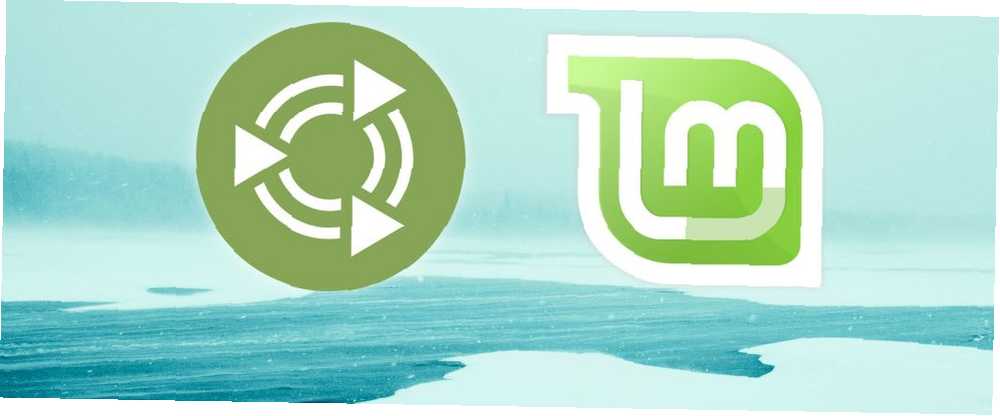
Lesley Fowler
0
2972
252
Peut-être que vous visitez Ubuntu pour la première fois et que vous recherchez une version qui ne vous semble pas si inconnue. Vous avez regardé en ligne et vous semblez être déchiré dans deux directions: Allez-vous avec Ubuntu MATE ou Linux Mint?
Beaucoup de gens qui aiment ces deux systèmes d’exploitation Linux (également appelé Linux “les distributions”) le faire pour des raisons similaires. Mais à la fin de la journée, chacun propose une expérience très différente. Voyons ce qui vous convient le mieux.
MATE ou menthe?
Ubuntu est l’épine dorsale d’Ubuntu MATE et de Linux Mint. Il s’agit d’une distribution Linux, ce que vous obtenez lorsque quelqu'un empaquette le noyau Linux avec tous les logiciels libres et open source dont vous avez besoin pour disposer d’un système d’exploitation fonctionnel. Une société appelée Canonical a publié Ubuntu en 2004 et est depuis devenue la version la plus populaire de Linux pour PC Ubuntu: un guide pour débutant Ubuntu: un guide pour débutant Vous êtes curieux d’être Ubuntu, mais vous ne savez pas par où commencer? Tout ce dont vous pourriez avoir besoin pour vous familiariser avec la dernière version d’Ubuntu se trouve ici, écrit en anglais simple et compréhensible.. .
Linux Mint est arrivé en 2006. Il se différenciait d'Ubuntu Linux Mint et Ubuntu: quelle distribution choisir? Linux Mint vs Ubuntu: Quelle distribution choisir? Linux Mint et Ubuntu sont deux des distributions les plus populaires de Linux, mais il existe de réelles différences entre les deux. Lequel est bon pour toi? et la plupart des autres distributions Linux en installant des logiciels propriétaires couramment utilisés avec le reste du système d'exploitation. Plutôt que de devoir télécharger séparément les codecs Adobe Flash ou MP3, Linux Mint est venu avec ces outils qui fonctionnaient déjà. Cela a changé avec la sortie de la version 18 en 2016. Maintenant, ce logiciel est optionnel, mais vous pouvez toujours l'installer pendant l'installation..
Ubuntu MATE est une version officielle d'Ubuntu. Il utilise l'interface MATE, née de la volonté de garder la série GNOME 2 en vie. Explication de MATE: l'un des ordinateurs les plus durables de Linux Explication de MATE: l'un des ordinateurs les plus durables de Linux Contrairement aux systèmes d'exploitation commerciaux, Linux vous permet de changer votre environnement de bureau. L'un des plus populaires est MATE, mais quelle est sa qualité et devriez-vous l'installer sur votre PC Linux? Découvrons-le. Après la publication de GNOME 3. En conséquence, utiliser Ubuntu MATE ressemble beaucoup à utiliser Ubuntu il y a une décennie.
Ubuntu MATE est un moyen d'avancer en conservant ce qui a fonctionné dans le passé. Cela signifie qu'Ubuntu MATE exécute un logiciel conçu à l'origine pour fonctionner sur des machines plus anciennes. En conséquence, il fonctionne assez bien sur des PC vieillissants ou sous-alimentés.
MATE n'était pas la seule interface née après la publication de GNOME 3. Le bureau par défaut de Linux Mint, appelé Cinnamon, réagissait à la situation d'une manière différente: prendre le code GNOME 3 et le combiner à une interface plus traditionnelle.. Le résultat est que Ubuntu MATE et Linux Mint sont tous les deux destinés aux personnes qui ne sont pas à l'aise avec GNOME Shell., qui est depuis devenu l’interface par défaut d’Ubuntu Stick With Ubuntu: GNOME se sent étonnamment comme Unity Stick avec Ubuntu: GNOME se sent étonnamment comme Unity Ubuntu a abandonné Unity au profit d’une nouvelle version du bureau GNOME 3. Mais est-ce vraiment si différent de l'Unité? Voici pourquoi vous ne devriez pas vraiment penser à quitter Ubuntu. .
Configuration requise
Vous pensez à l'un de ces systèmes d'exploitation, mais lequel est le mieux adapté à votre PC ou à votre ordinateur portable? Jetons un coup d'œil aux exigences système de chaque.
Ubuntu MATE
- 1 Go de RAM (2 Go recommandé)
- 9 Go d'espace disque (16 Go recommandés)
- Résolution d'écran 1024 x 768
Linux Mint
- 1 Go de RAM (2 Go recommandé)
- 15 Go d'espace disque (20 Go recommandés)
- Résolution d'écran 1024 x 768
Ubuntu MATE et Linux Mint ont des exigences système très similaires. Cela est dû au fait qu’ils sont tous les deux Ubuntu en dessous. Les deux distributions nécessitent un lecteur de DVD ou un port USB pour l'installation.
Installation
Ubuntu MATE et Linux Mint utilisent tous deux le programme d'installation Ubiquity. Si vous savez comment installer l’un, vous pouvez installer l’autre. L'expérience n'est pas exactement la même, mais elle est très similaire.
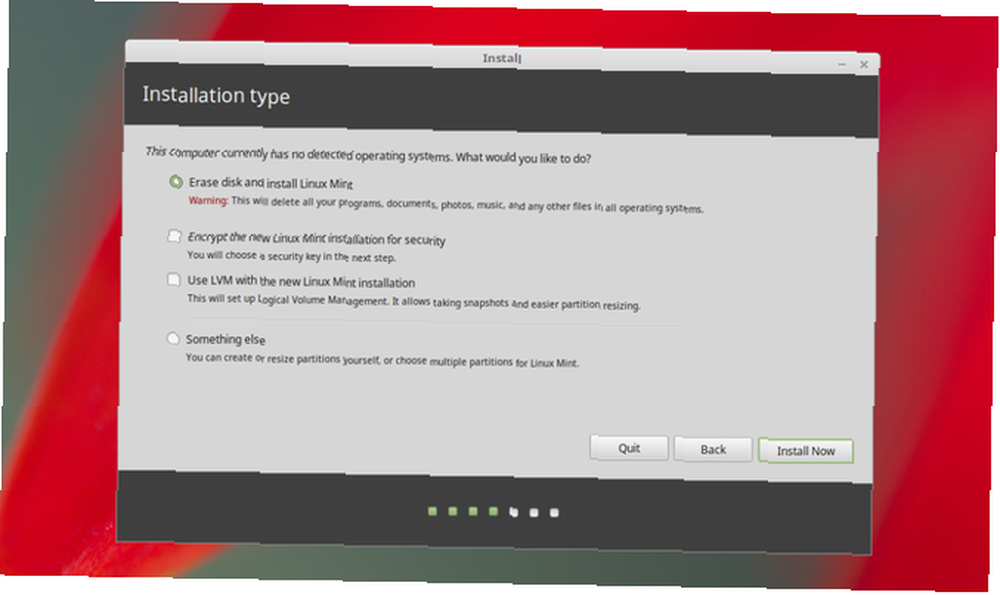
Les deux distributions peuvent prendre en charge un matériel différent. Cela dépend en grande partie de la version du noyau Linux fournie par chacun. Ubuntu MATE 17.10 est fourni avec la version 4.13. Pendant ce temps, Linux Mint est basé sur Ubuntu 16.04, il est donc livré avec la version 4.4 du noyau Linux..
Linux Mint et Ubuntu MATE prennent tous deux en charge le format UEFI. Notez que Linux Mint n'est pas certifié par Microsoft. N'oubliez donc pas de désactiver le démarrage sécurisé avant de commencer l'installation. Avec Ubuntu MATE, vous pouvez laisser le démarrage sécurisé activé..
L'interface utilisateur
Contrairement à Windows ou Mac, Ubuntu MATE ne commence pas par un panneau, mais par deux. Il y en a un en bas et en haut de l'écran. Le panneau supérieur affiche les menus permettant de lancer des applications, d'ouvrir des dossiers et de configurer votre système. Il affiche également les indicateurs de temps et du système. La barre du bas montre vos applications ouvertes.
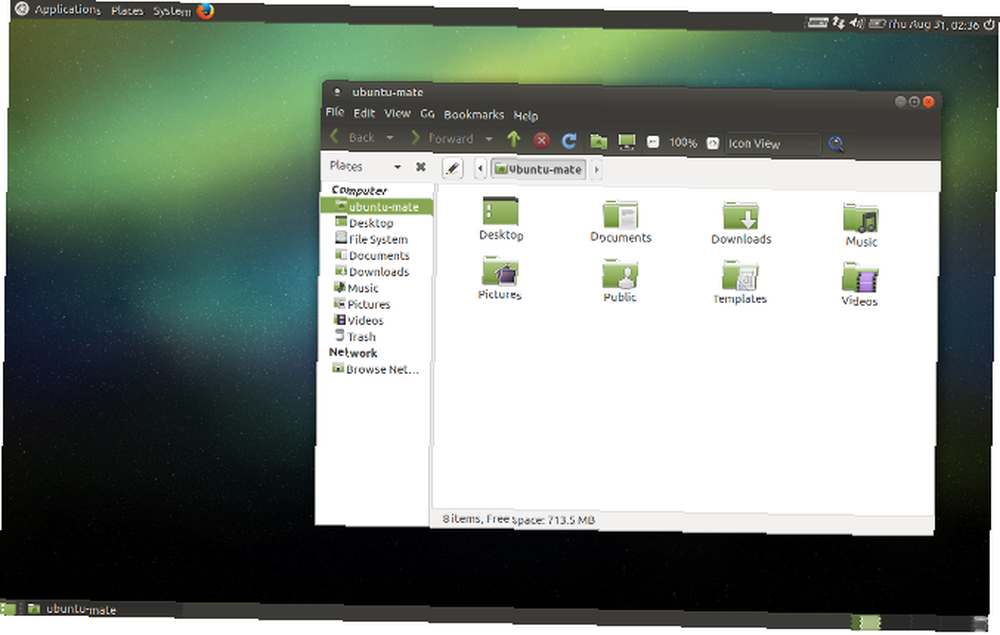
Ubuntu MATE utilise un thème noir similaire à celui vu dans Ubuntu 10.10. Mais au lieu des fonds violet et orange standards d'Ubuntu, le spin de MATE va au vert.
Linux Mint utilise l'interface Cinnamon. Cinnamon a expliqué: Un aperçu de l’un des ordinateurs de bureau le plus ressemblant à Windows de Linux Cinnamon a expliqué: Un aperçu de l’un des ordinateurs de bureau le plus ressemblant à Windows de Linux Lorsque vous voyez une capture d'écran, vous pensez que "système d'exploitation" est plus susceptible d'être "l'environnement de bureau" - et Linux en a beaucoup, y compris celui-ci appelé Cinnamon. . Un seul panneau s'étend au bas de l'écran. Un menu d'applications se trouve en bas à gauche, une horloge et les indicateurs système en bas à droite et des fenêtres ouvertes apparaissent entre.
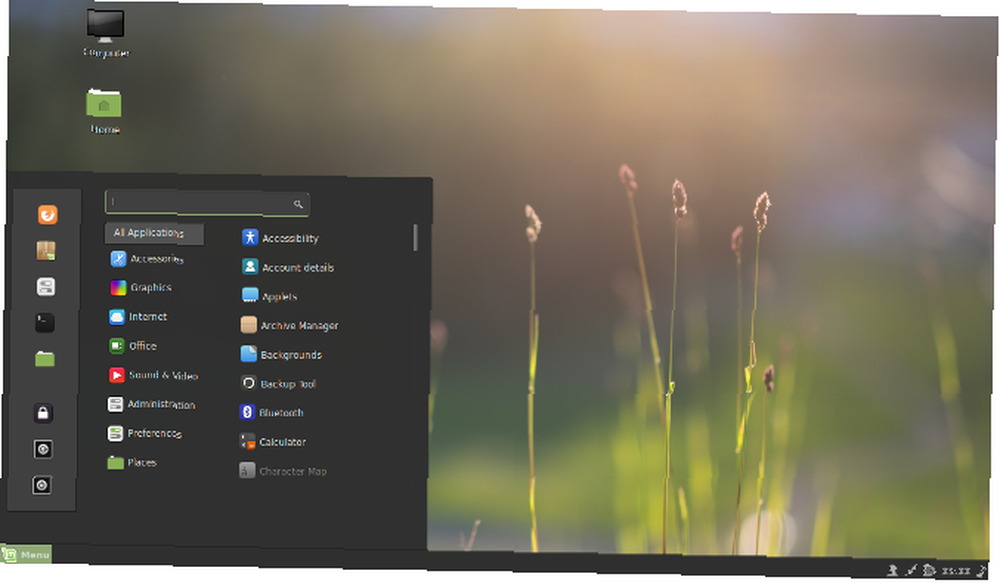
Les deux interfaces sont personnalisables. Vous pouvez ajuster leur apparence en changeant de thème Épicez vos thèmes à la cannelle - C'est facile! Épicez vos thèmes à la cannelle - C'est facile! Vous avez toujours voulu personnaliser votre bureau Linux, mais vous ne trouviez pas ce thème parfait? Si Cinnamon est votre environnement de bureau actuel, il est facile d'apprendre à créer votre propre thème. ou étendre les fonctionnalités en ajoutant des applets à un panneau. Ici, Cinnamon a l’avantage d’être plus récent, car les utilisateurs continuent de créer des extensions pour le bureau. Sous MATE, vous utilisez principalement les applets disponibles avant l’apparition de GNOME 3..

L’interface que vous préférez dépend en grande partie de vos préférences personnelles. Cinnamon est plus récent et connaît un développement plus actif. D'autre part, MATE est essayé, testé et stable. Et si vous aimez Linux Mint mais préférez l'interface MATE à Cinnamon, vous avez de la chance: il existe une version MATE de Linux Mint! Il fournit une expérience MATE similaire à la mise en page Cinnamon.
Logiciel
Comme Ubuntu MATE, Linux Mint est basé sur Ubuntu. Alors que Ubuntu MATE est une version officielle, Linux Mint est une distribution distincte. L’équipe Linux Mint n’a aucune affiliation avec Canonical et a simplement construit une expérience différente au-dessus d’un noyau Ubuntu. Les personnes travaillant avec des logiciels libres et à code source ouvert sont libres de le faire..
Ce noyau Ubuntu partagé signifie qu'Ubuntu MATE et Linux Mint peuvent exécuter le même logiciel.. Cela dit, ils fournissent toujours un ensemble différent d'applications par défaut.
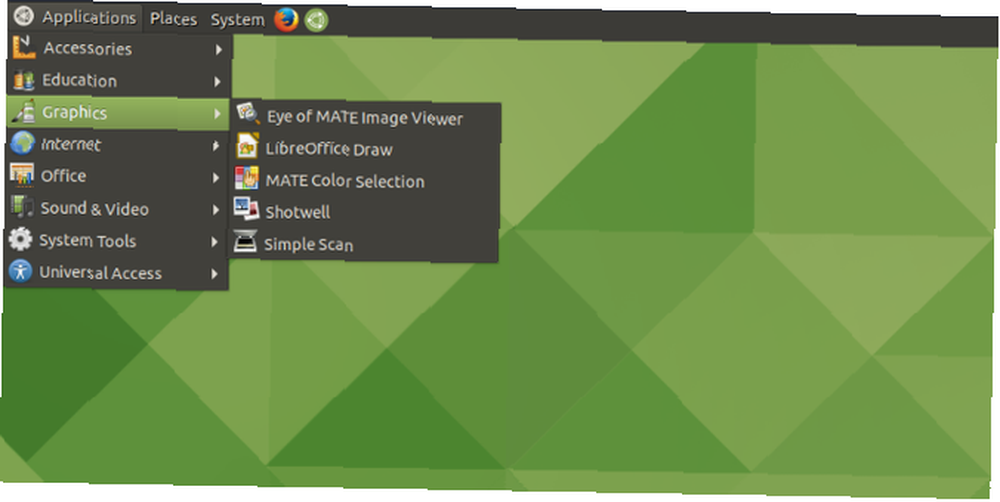
MATE utilise des versions "forkées" et renommées des applications GNOME 2. Ces applications n'ont pas beaucoup changé esthétiquement, mais les développeurs corrigent des bugs et ajoutent parfois de nouvelles fonctionnalités..
L'équipe Cinnamon s'est efforcée d'adapter les nouvelles applications GNOME afin de mieux s'intégrer à Cinnamon et à d'autres environnements de bureau. Bien que les applications GNOME 3 ne soient pas ailleurs que GNOME, les applications X sont indépendantes de l’ordinateur de bureau. Comment installer les applications X de Linux Mint sur Ubuntu Comment installer les applications X de Linux Mint sur Ubuntu Si vous passez d’un bureau Linux à un autre, vous ' Vous devrez vous familiariser avec un tas de nouvelles applications intégrées. Est-ce que Linux peut résoudre ce problème avec le projet X-Apps? . Ils utilisent des éléments traditionnels tels que les barres de titre et les barres de menus. Ils ont l’air aussi bien chez eux que chez Linux Mint.
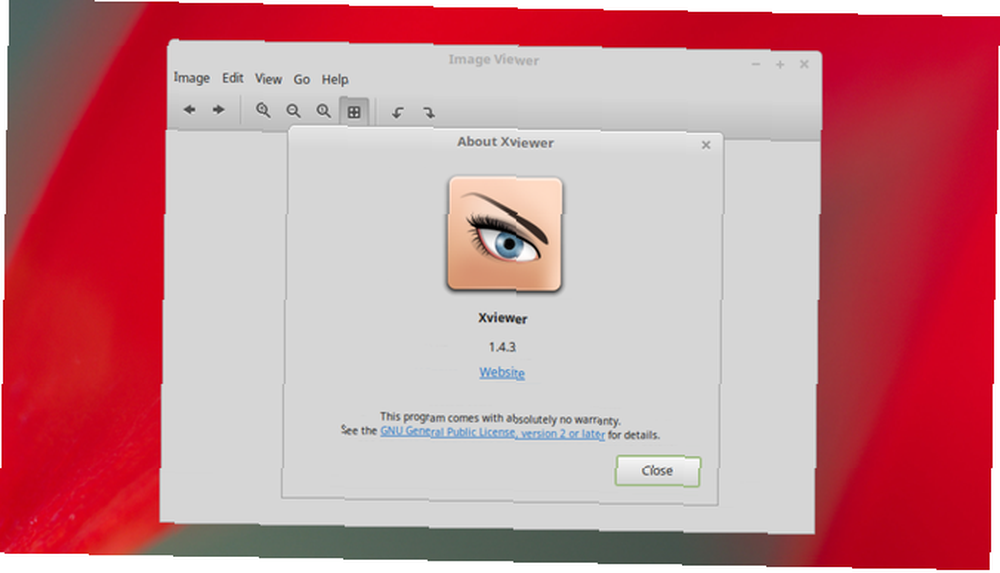
Bien qu'il existe de nombreux magasins d'applications disponibles sur Linux Magasins d'applications Linux comparés: lequel vous convient le mieux? Les magasins d'applications Linux comparés: lequel vous convient le mieux? Les utilisateurs Windows sont guidés vers un magasin d'applications. macOS en a un depuis un moment. Linux, quant à lui, a une expérience de type magasin d’applications depuis des années. Mais lequel est le bon pour vous? Ubuntu MATE utilise sa propre boutique, appelée Software Boutique. Il organise et présente les applications de manière à ce qu'elles se sentent accueillantes pour les nouveaux utilisateurs. Certaines pages indiquent quelles applications commerciales populaires peuvent être remplacées par une application. Par exemple, Blender est présenté comme une alternative à Adobe After Effects et Autodesk 3ds Max..
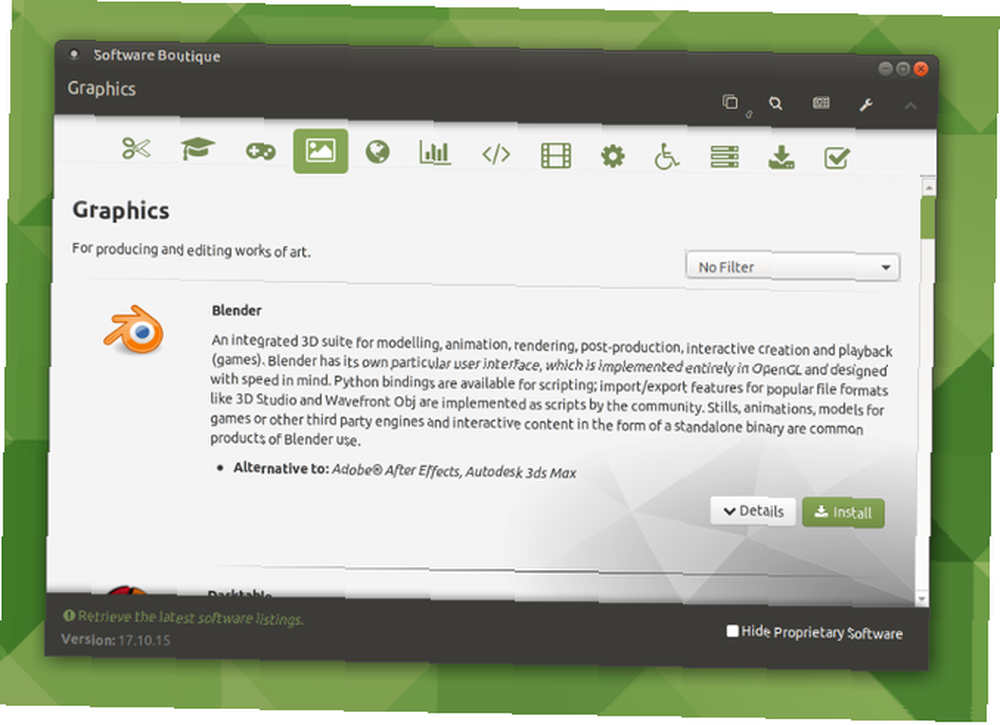
Linux Mint a son propre gestionnaire de logiciels. Cet app store n'est pas aussi simple que celui d'Ubuntu MATE, mais il possède des évaluations, des critiques d'utilisateurs et des captures d'écran. C'est un outil plus avancé, avec des éléments d'un gestionnaire de paquets que les utilisateurs de Linux plus expérimentés apprécieront peut-être.
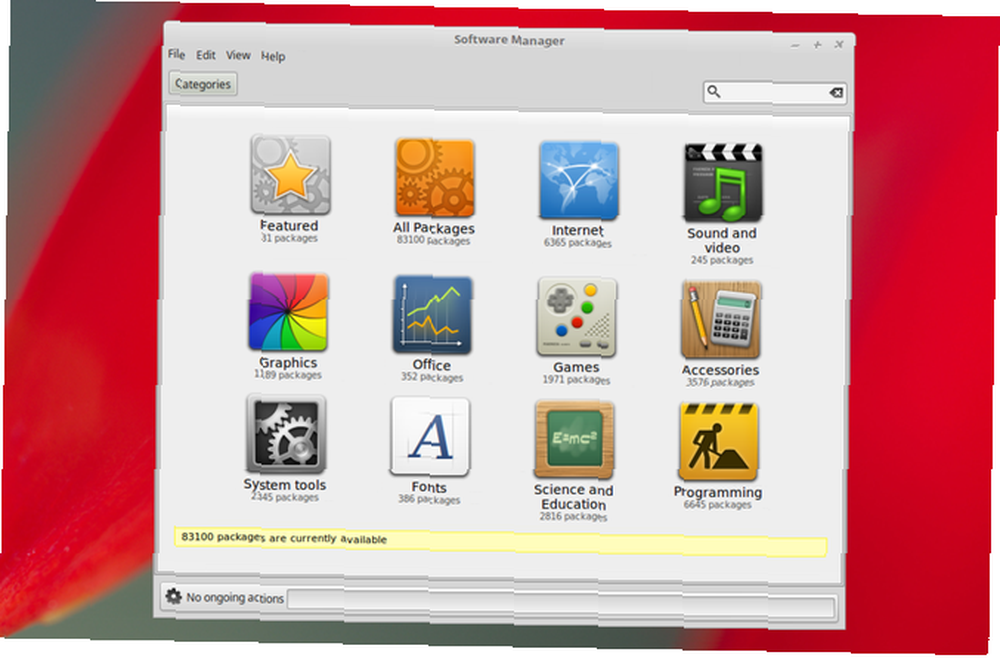
Ubuntu MATE aide les nouveaux arrivants à se familiariser avec leur nouveau système et à s'impliquer dans la communauté. L'application qui démarre immédiatement après l'installation vous en dit plus à ce sujet.
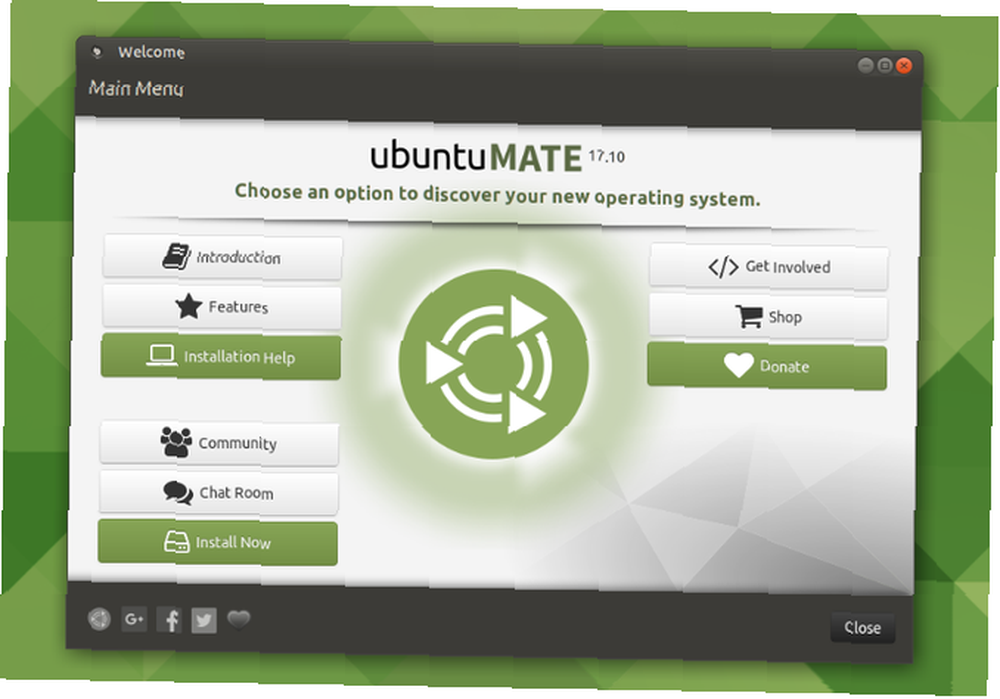
Ubuntu MATE contre Linux Mint: lequel choisirez-vous??
Ni Ubuntu MATE ni Linux Mint n’est particulièrement difficile à comprendre. Chacune adopte une approche informatique traditionnelle, que les nouveaux arrivants Linux trouveront probablement facile à comprendre. Les deux fonctionneront (probablement) sur la machine que vous leur lancerez, tant que l'ordinateur n'est pas flambant neuf.
Allez avec Ubuntu MATE si vous voulez un peu moins de fouillis et plus de simplicité. Allez avec Linux Mint si vous voulez plus de logiciels préinstallés, ce qui vous évitera d'avoir à découvrir ces programmes vous-même..
Je ne suis la cible d'aucune des deux distributions. J'étais très heureux de laisser GNOME 2 derrière pour GNOME 3, et rien au sujet d'Ubuntu MATE ou de Linux Mint ne me donne envie de regarder en arrière. Mais vous êtes nombreux à ressentir les choses différemment et j'aimerais avoir de vos nouvelles.
Préférez-vous Ubuntu MATE ou Linux Mint? Qu'est-ce qui vous a attiré entre l'un et l'autre? Que recommanderiez-vous aux nouveaux utilisateurs de Linux? Les anciens? A bientôt dans les commentaires!











